Cómo Hacer Una Cuenta iCloud.
¿Necesitas hacer una cuenta iCloud? Una cuenta iCloud es básicamente una cuenta que te permite descargar e instalar aplicaciones y juegos de la App Store, comprar música, películas y libros de iTunes, sincronizar calendarios, recordatorios y contactos a través de iCloud y usar FaceTime e iMessages en las aplicaciones de Mensajes.
Aunque es posible tener un dispositivo Apple sin tener una cuenta iCloud, es esencial para aprovechar al máximo el ecosistema de Apple. Registrarte es fácil y no cuesta nada, en este tutorial te enseñaremos cómo hacer una cuenta iCloud y como configurarla por primera vez.
Cómo hacer una cuenta iCloud desde el dispositivo móvil
Paso 1. Localiza la aplicación de Configuración en tu móvil. Normalmente es un logo gris que contiene una imagen de engranajes ubicada en la pantalla principal.
Paso 2. Al entrar en la configuración toca Iniciar sesión en tu teléfono. Está ubicado en el segmento superior del menú de Configuración.
- Si existe algún ID conectado actualmente en tu teléfono y deseas hacer una cuenta iCloud diferente, toca el ID de ese usuario y persigue las indicaciones para cerrar la sesión.
Paso 3. Ingresa en "¿No tienes una ID de Apple o la olvidaste?" esto lo verás de la forma como se muestra en la imagen.
Paso 4. Al desplegarse la siguiente ventana, selecciona Crear ID de Apple.
Paso 5. Introduce la fecha de nacimiento que te corresponde para después tocar la palabra Siguiente.
Nota: Debes deslizar hacia arriba o abajo en los siguientes campos de Mes, Día y Año para elegir la fecha exacta.
Paso 6. Después de mostrar tu fecha de nacimiento deberás introducir un nombre y apellido y selecciona Siguiente para continuar.
Paso 7. Para terminar con tus identificaciones personales sitúa tu dirección de correo electrónico actual o crea una nueva.
Nota: Para que puedas usar una dirección existente con iCloud, toca Usar tu dirección actual e ingrésala para inmediatamente tocar Siguiente.
Si aún no posees una puedes crearla, toque Obtener una dirección de correo electrónico de iCloud gratuita e ingresa los datos que deseas. Después ubícate en Siguiente y Continuar.
Paso 8. Ya que has terminado con tus datos personales es momento de Ingresar una nueva contraseña y tocar Siguiente.
Nota: Dicha contraseña debe seguir algunos parámetros para lograr crearla satisfactoriamente. Verifica que la contraseña tenga: Por lo menos ocho caracteres entre los cuales debe contener un número, una letra mayúscula y una minúscula.
Paso 9. Introduce tu número telefónico. Selecciona el país que te corresponde y si deseas puedes verificar el número por medio de un mensaje de texto o una llamada. Luego para continuar toca en Siguiente.
Paso 10. Verifica tus dígitos telefónicos. Este paso es fundamental para los usuarios que seleccionaron verificar a través del mensaje de texto.
- Si seleccionaste verificar mediante el mensaje de texto, te enviarán un código de verificación de 6 dígitos por un mensaje de texto al número que ingresaste. Lo que debes hacer es Introducir el código de verificación.
- Si seleccionaste verificar por una llamada telefónica, recibirás una llamada automatizada y se te indicará un código de verificación de 6 dígitos dos veces. De la misma forma que hiciste con el SMS Introduce el código de verificación.
Paso 11. Es hora de que aceptes los términos y condiciones. Luego que hayas leído los Términos y condiciones, toca Aceptar.
- Es indispensable que aceptes los Términos y condiciones de Apple para continuar.
Paso 12. Introduce el código de acceso de tu móvil. El cual es el mismo código de desbloqueo que implantaste para tu móvil cuando lo configuraste por primera vez. A continuación, se iniciará sesión automáticamente en tu nueva cuenta iCloud.
Paso 13. Ya que has llegado hasta aquí ahora puedes agrupar tus datos. Si quieres que el calendario, memorándums, amigos, notas y otros datos almacenados en tu teléfono se combinen con tu nueva cuenta de iCloud, toca Combinar; de lo contrario, toca No agrupar.
Estos son los pasos primordiales para hacer una cuanta iCloud, como puedes ver es muy fácil de crear. Sin embargo, aún no hemos terminado porque es hora de configurarla y a continuación te mostraremos como hacerlo.
Como configuración la cuenta de iCloud
Ya que te mostramos cómo hacer una cuenta iCloud aquí te guiaremos como es la configuración para que cierres por completo el ciclo de hacer una cuenta iCloud:
Paso 1. Localiza e ingresa en iCloud. Este en el segundo elemento de la página de ID de Apple en la Configuración de tu teléfono.
Paso 2. Escoge el tipo de información que prefieres guardar en iCloud. En la sección "Aplicaciones que utiliza iCloud", desplaza cada tipo que selecciones al estado "Encendido" que se mostrara de color (verde) o "Apagado" en color (blanco).
Paso 3. Ya que has seleccionado las aplicaciones que deseas utilizar es momento de ingresar a Fotos. Está opción se encuentra cerca de la parte superior, con la cual deberás activar las características como My Photo Stream o la que desees.
Paso 4. Al terminar la configuración en Fotos debes tocar en la palabra iCloud en la esquina superior. Este botón te regresará al plano principal de la configuración.
Paso 5. Ahora ve y toca en la palabra Llavero.
Paso 6. Desplaza "Llavero de iCloud" al estado "Encendido". Se convertirá en verde. Cuando lo realices, las claves guardadas y cualquier información de tu cuenta estarán disponibles en cualquier dispositivo que inicies sesión con tu ID.
Paso 7. Nuevamente toca en iCloud para regresar.
Paso 8. Buscar abajo hasta llegar e ingresar en Buscar mi iPhone.
Nota: Pasa el botón "Buscar mi iPhone" a la perspectiva "Encendido". Al realizarlo te permitirá situar el teléfono iniciando sesión por medio de una computadora y haciendo clic en Buscar mi iPhone.
Paso 9. Vuelve a dirigirte a iCloud para regresar.
Paso 10. Ubica e ingresa en iCloud Backup en lo último de la lista de configuración.
Paso 11. Pasa "Copia de seguridad de iCloud" al estado "Activado". Haz esto para recopilar automáticamente todos tus documentos y demás.
Paso 12. Nuevamente vuelve en la página principal de la configuración tocando el botón iCloud.
Paso 13. El botón "iCloud Drive" llévalo a la posición de "Encendido". De esta forma terminarás todo el proceso.
- Esto admite que las aplicaciones accedan y almacenen datos en tu iCloud Drive.
Ya te mostramos todos pasos a seguir al momento de hacer una cuenta iCloud y como configurarla fácilmente si eres un nuevo usuario. Como te habrás dado cuenta no omitimos información alguna, al contrario toda la configuración mostrada es la esencial para manejar tu teléfono correctamente.
Últimas palabras
La mayor parte del tiempo, iCloud funciona silenciosamente en segundo plano; Si has permitido que iCloud haga lo suyo (que en muchos casos es la configuración predeterminada), simplemente encontrarás que los documentos que creaste en un dispositivo están disponibles en otro, los eventos del calendario y los detalles de contacto se sincronizan a la perfección, entre otros.
Esperamos que toda la información que te proporcionamos en este tutorial te pueda guiar fácilmente y pueda ayudarte en gran manera para hacer una cuenta iCloud satisfactoriamente.
También puede interesarte: Cómo Recuperar Tu Contraseña O Usuario De iCloud

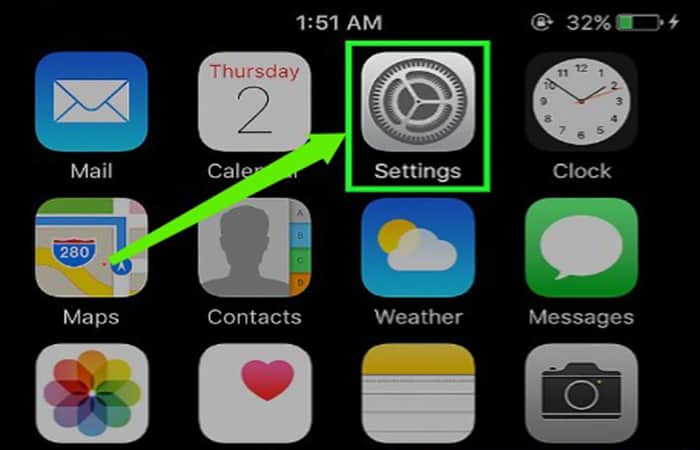
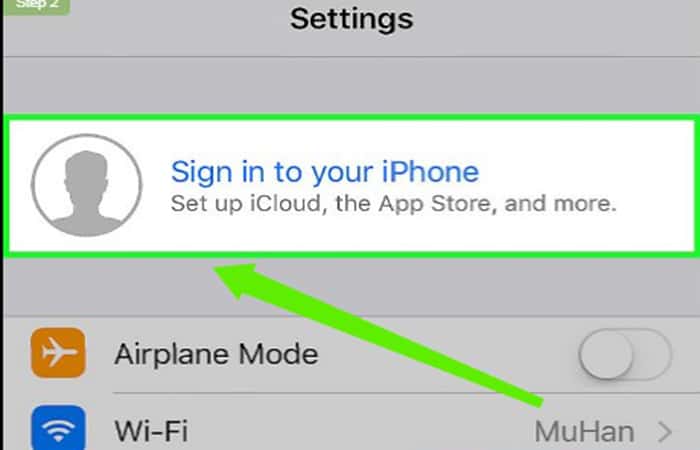
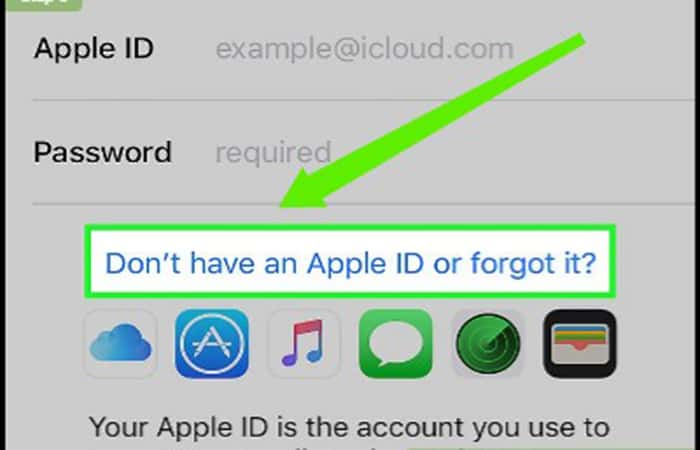
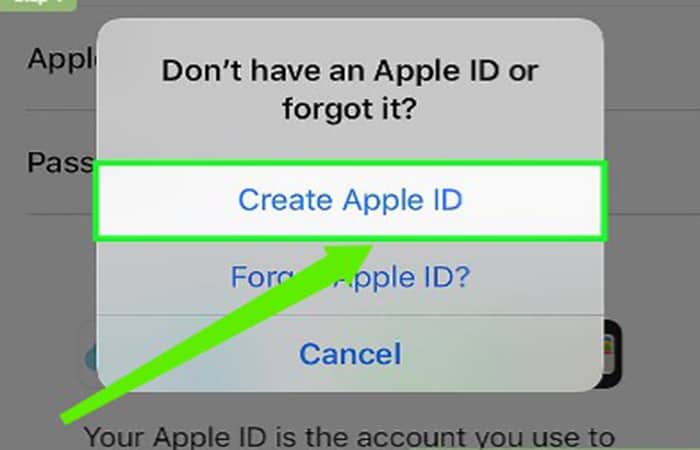
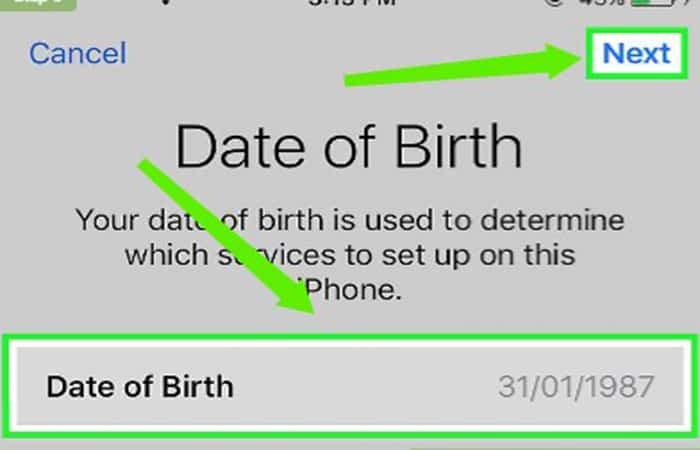

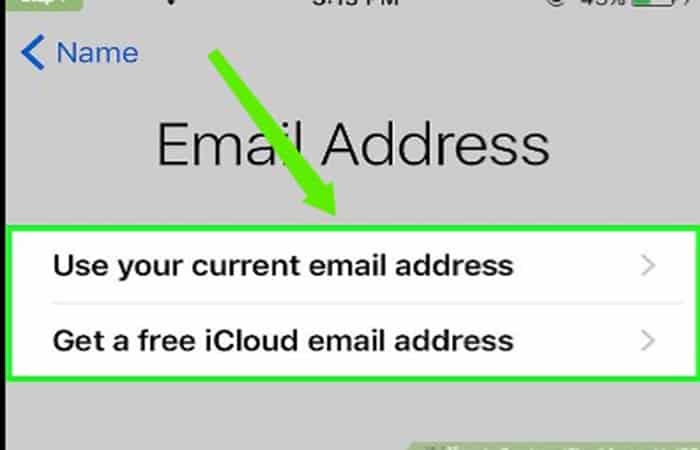
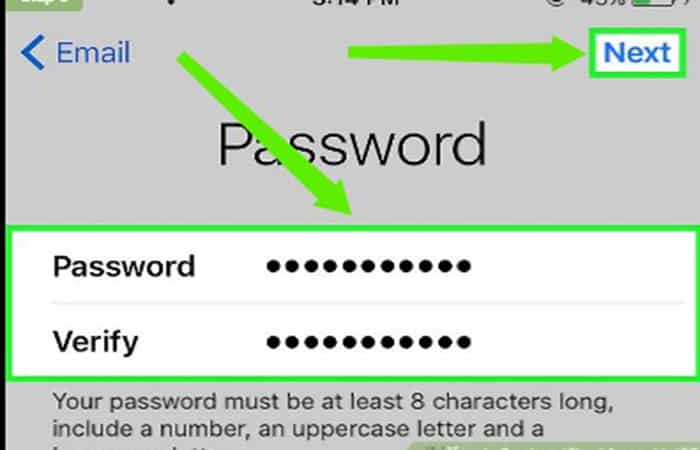
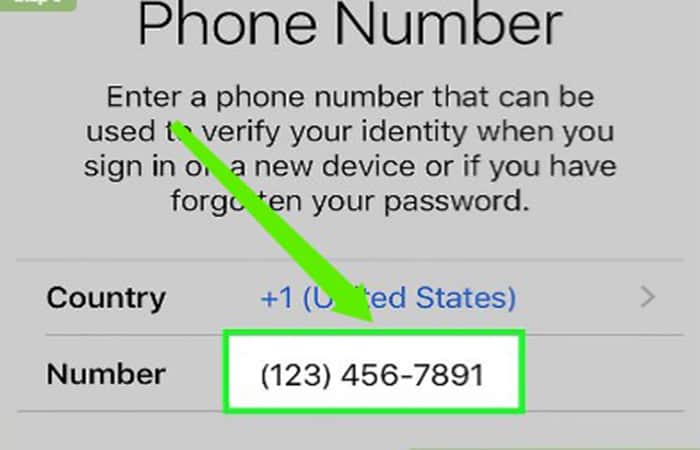
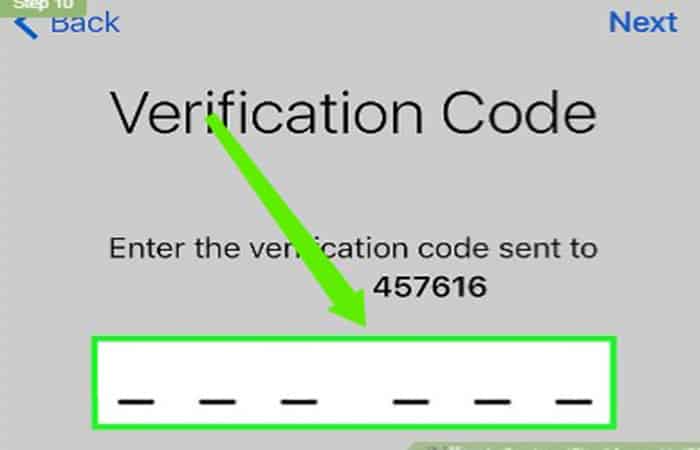
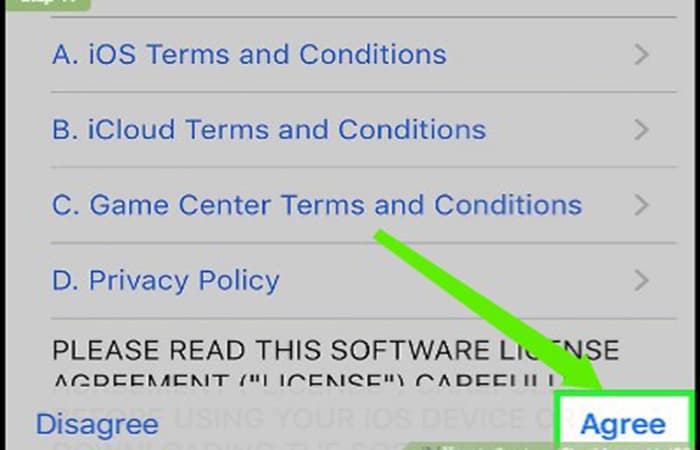
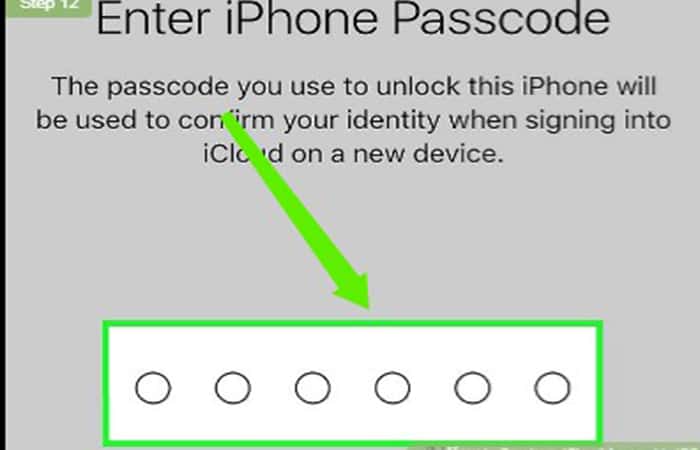
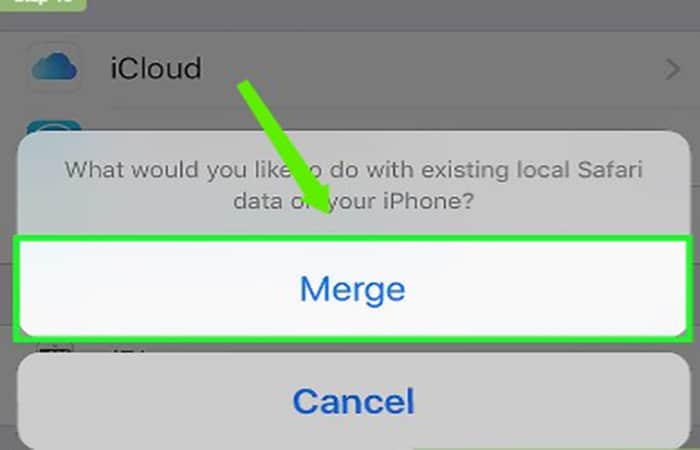
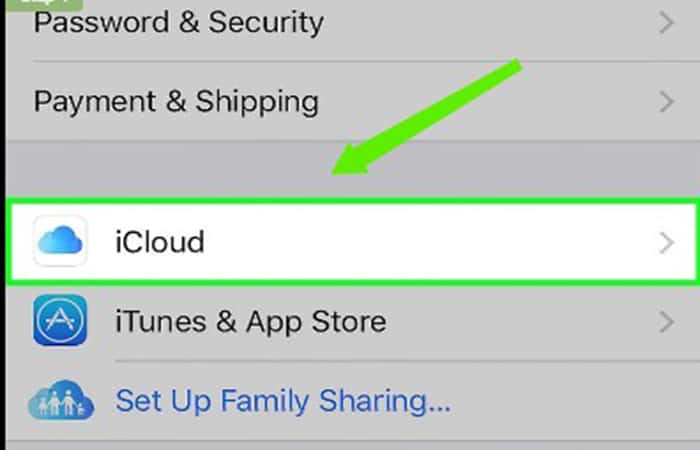
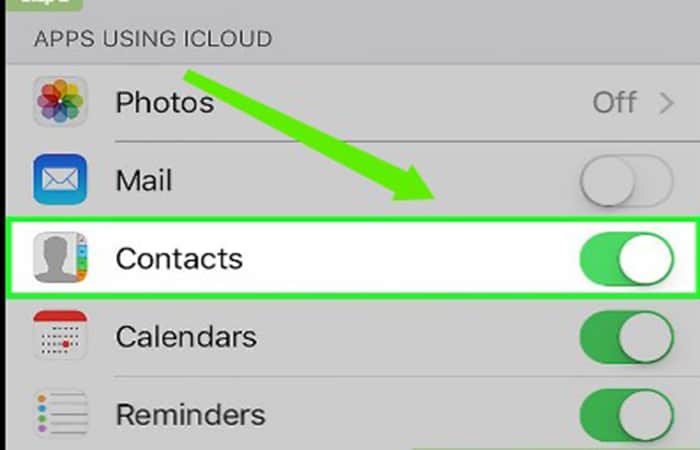
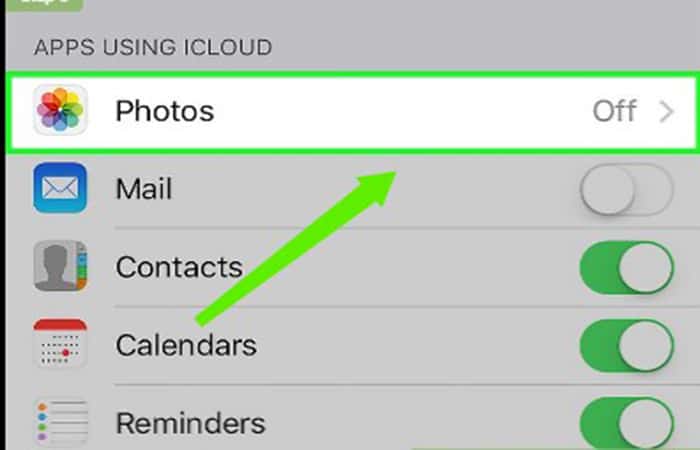
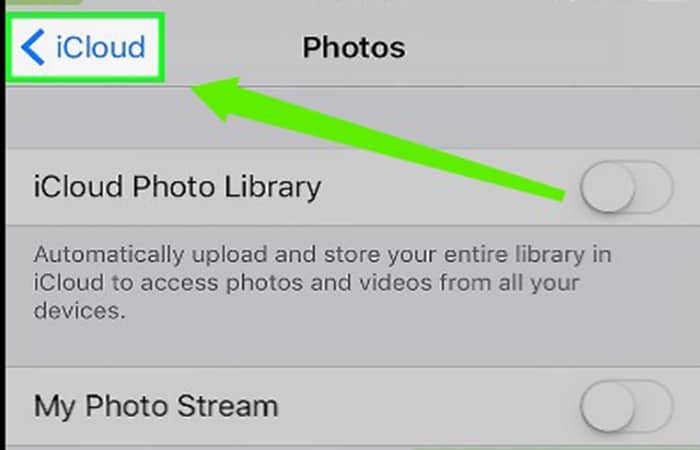
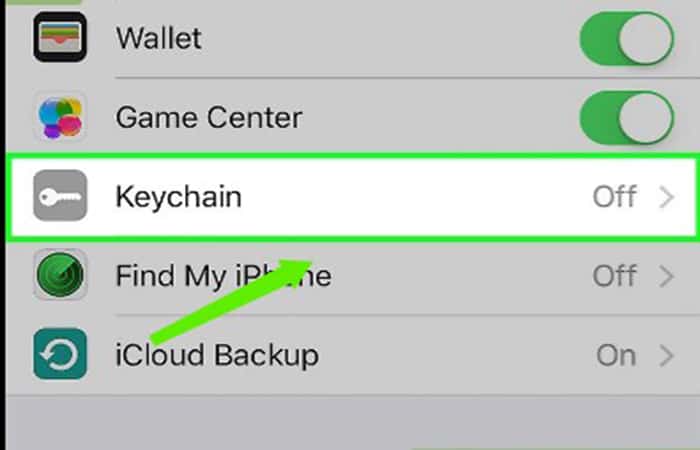
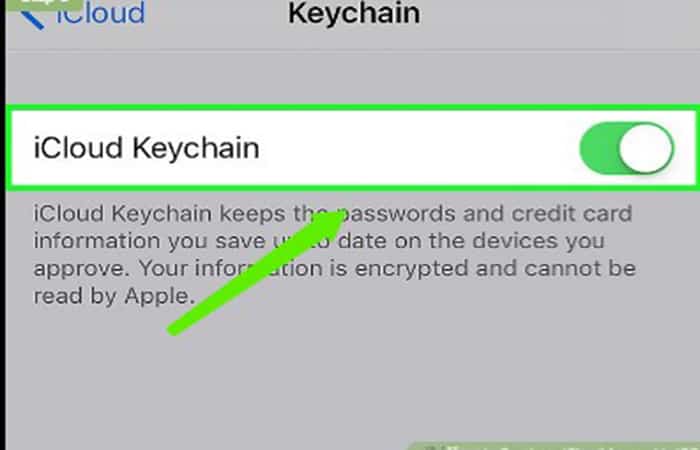
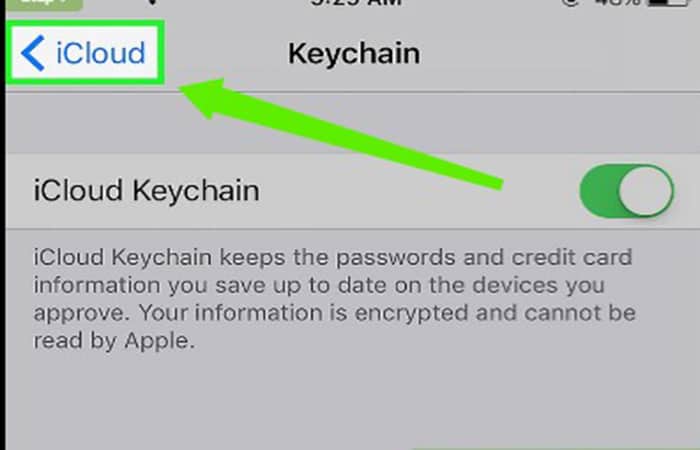
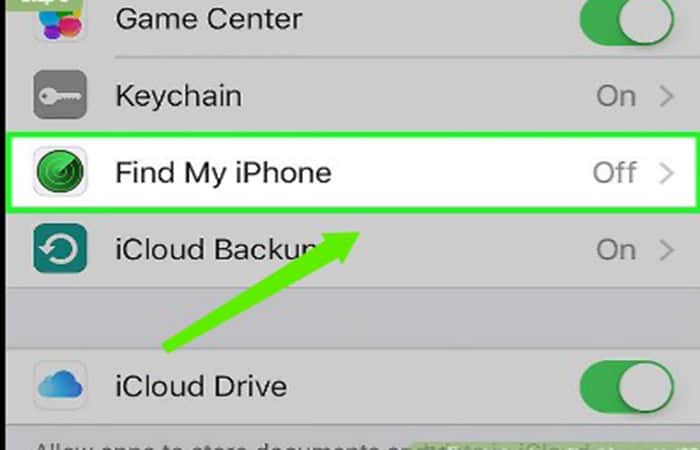
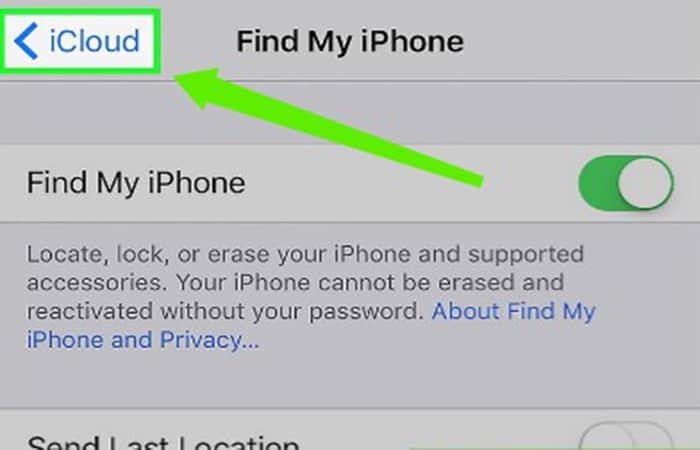
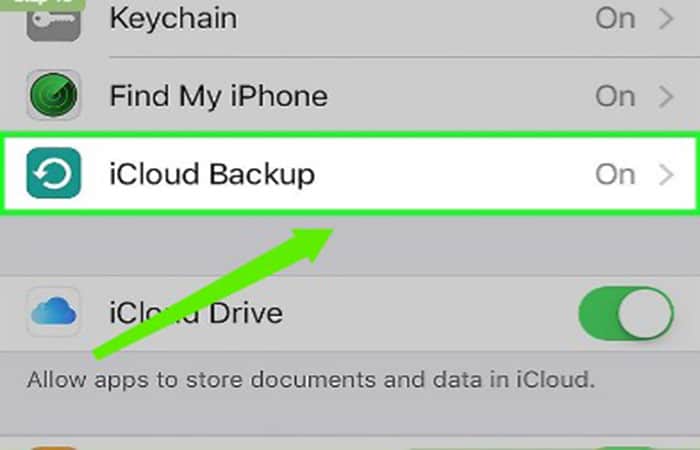
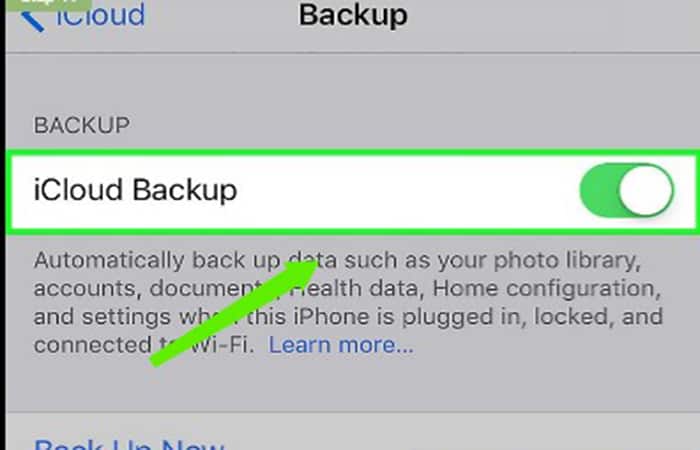
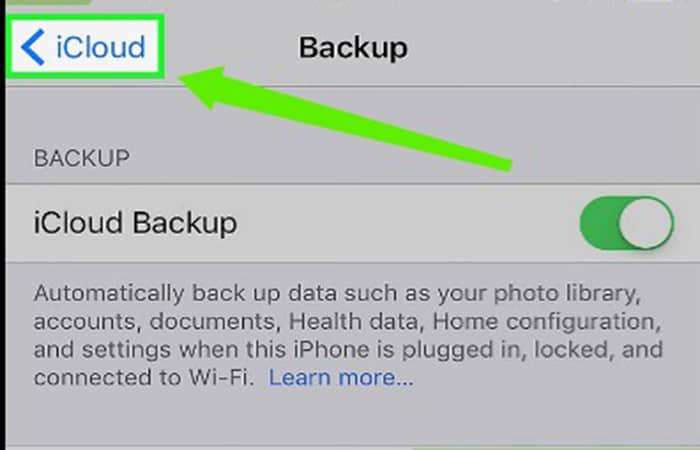
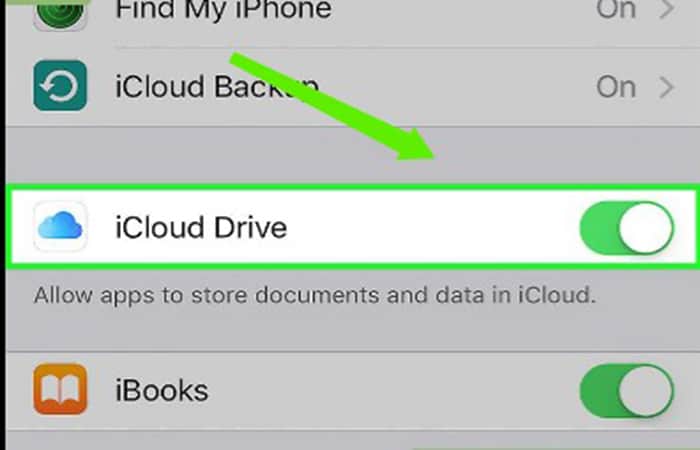
Deja una respuesta